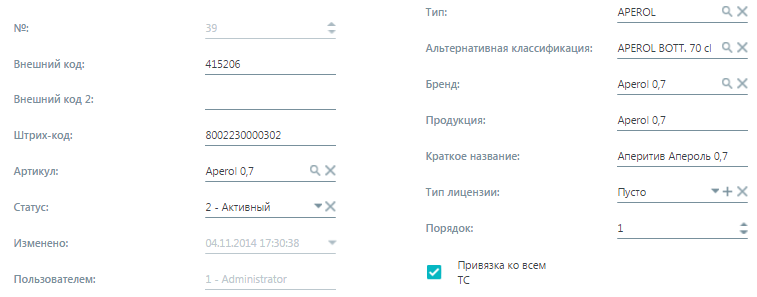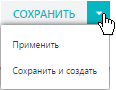Форма создания, редактирования
Для создания и редактирования объектов Web-модуля используются специальные формы.
|
|
Вызов формы создания объекта происходит из контекста табличного списка с помощью кнопки Создать на панели инструментов. |
|
|
Вызов формы редактирования объекта происходит при нажатии на кнопку Редактировать на форме просмотра объекта справочника. |
Кнопка Назад (  ) возвращает пользователя на предыдущую форму.
 Заголовок формы
Заголовок формы содержит название объекта и название справочника. При создании объекта заголовок отображает только название справочника.
|
 Закладки формы редактирования
Информация по объекту создания, редактирования может быть разбита на тематические подразделы. Каждому подразделу соответствует отдельная закладка со своим набором полей, флажков и выпадающих списков.
|
 Область ввода и редактирования
Область ввода и редактирования реквизитов содержит перечень полей объекта. Некоторые поля доступны для ввода только в момент создания объекта и недоступны в режиме редактирования. Поля могут содержать специальные кнопки для ввода и управления данными:
|
|
Открыть выпадающий список для выбора одного из предустановленных значений
|
|
|
Открыть справочник системы, соответствующий названию поля, для поиска нужного значения
|
|
|
Увеличить/уменьшить числовое значение в поле. Шаг увеличения/уменьшения равен 1
|
|
|
Создать позволяет создать элемент справочника, соответствующего названию поля (для справочников, которые отсутствуют на панели навигации)
|
|
|
Очистить поле от введенного значения
|
|
 Панель инструментов
Панель инструментов формы содержит командные кнопки доступа к часто используемым функциям.
Контекст формы определяет набор элементов панели инструментов.
Большинство форм создания, редактирования на панели инструментов содержит следующий стандартный набор кнопок:
|
|
Кнопка Копировать позволяет скопировать выбранный объект с указанными в полях значениями и выполненными привязками
|
|
|
Кнопка Проверить запускает проверку корректности введенных значений
|
|
|
Кнопка Обновить <F5> позволяет обновить форму данными с сервера
|
|
|
Кнопка Создать позволяет создать новый объект справочника
|
|
|
Кнопка Предыдущая позволяет перейти к предыдущей записи табличного списка
|
|
|
Кнопка Следующая позволяет перейти к следующей записи табличного списка
|
По окончании проверки корректности введенных значений (кнопка Проверить  ) система отображает результаты выполнения проверки: -
-
Контроль обнаружил ошибки в данных
При сохранении внесенных данных система также выполняет проверку корректности введенных значений.
При обнаружении ошибок в данных система информирует пользователя о наличии ошибок и подсказывает способы их исправления. Возле полей с ошибочными значениями отображается маркер ошибки  . .
Заголовки соответствующих закладок выделены красным цветом шрифта.
|
 Сохранение/Отмена введенных значенийКнопки Отмена и Сохранить позволяют отменить создание нового объекта или сохранить его с указанными в полях значениями.
Кнопка Отмена закрывает форму создания/редактирования объекта. Введенные/измененные значения не сохраняются.
Кнопка Сохранить содержит выпадающий список из двух пунктов:
|
|
Пункт Применить позволяет сохранить внесенные изменения и остаться на форме.
Пункт Сохранить и создать позволяет сохранить внесенные изменения и открыть форму создания нового объекта.
|
Нажатие на кнопку Сохранить без открытия выпадающего списка сохраняет выполненные изменения и закрывает форму.
|
|
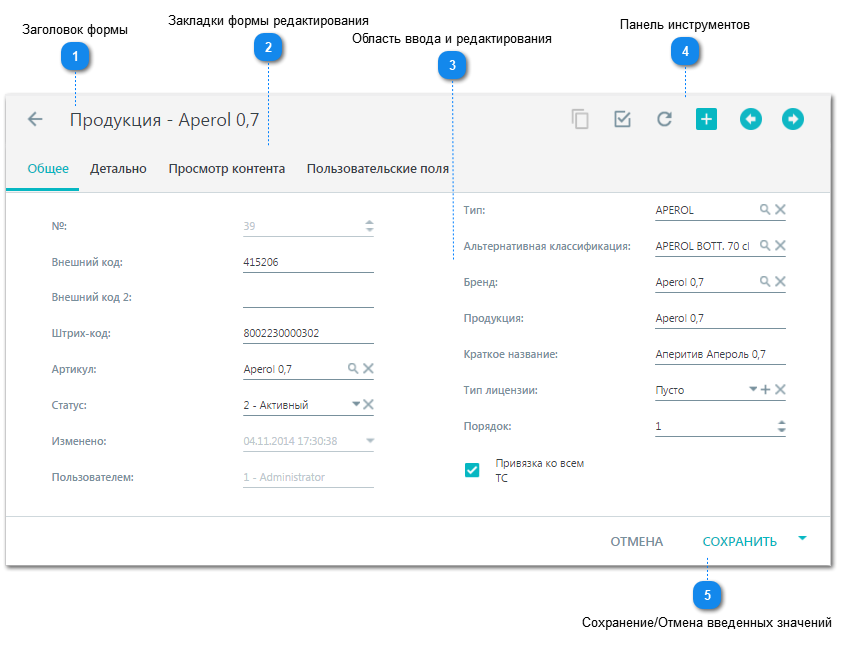
 ) возвращает пользователя на предыдущую форму.
) возвращает пользователя на предыдущую форму.